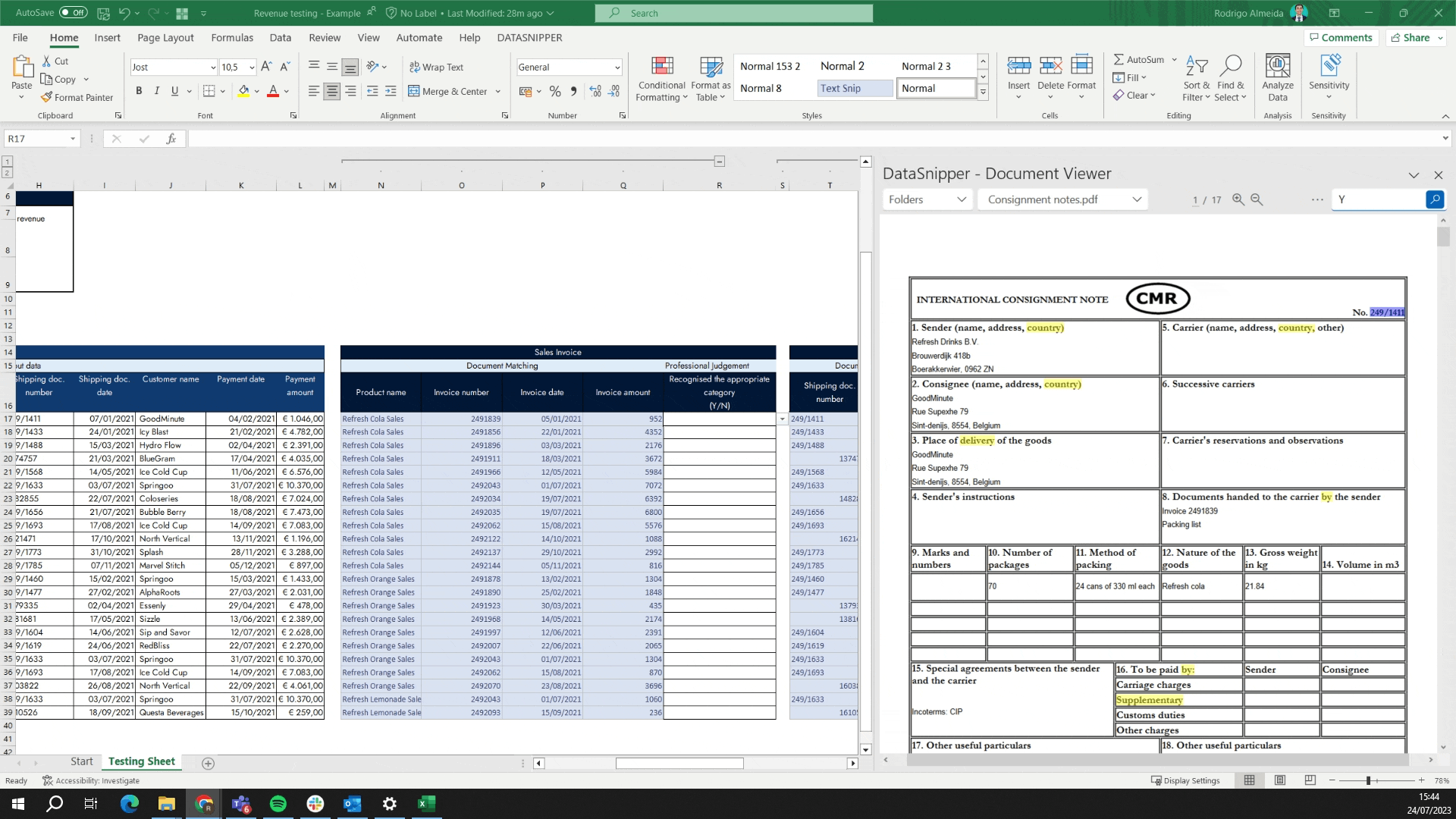収益テスト
DataSnipperのDocument Matching機能を使用して、収益テストを実施・自動化する方法を、サンプル資料を使いながらご紹介します。
ビデオチュートリアル
※YouTubeの自動日本語字幕をご利用いただけます。
サンプル資料
ビデオ内で用いられたすべてのサンプルデータと資料を含むExcelワークブックを、以下からダウンロードできます。
テンプレート
ビデオ内で用いられたExcelワークブックのテンプレート(サンプルデータなし)を以下からダウンロードし、お客さまそれぞれの手続用に使用またはカスタマイズできます。
ToD Revenue Testing - template
必要なもの
- テストする収益取引のサンプル
- 証憑書類:
- 売上請求書
- 出荷書類
- 銀行取引明細書
手順
-
まず、DataSnipperに請求書、銀行取引明細書、出荷書類といったすべての必要な資料をインポートしましょう。
-
Document Organizerを開き、それぞれの資料に対してフォルダを作成しましょう。これらのフォルダは、あとでDocument Matching機能を実行する際に使用します。
-
Document Matchingを開き、「Start new Document Matching」をクリックします。
-
DからL列のサンプルデータを選択します。サンプルデータにヘッダーが含まれている場合、「First row includes headers」ボックスをチェックしてください。次に、「Next」をクリックします。
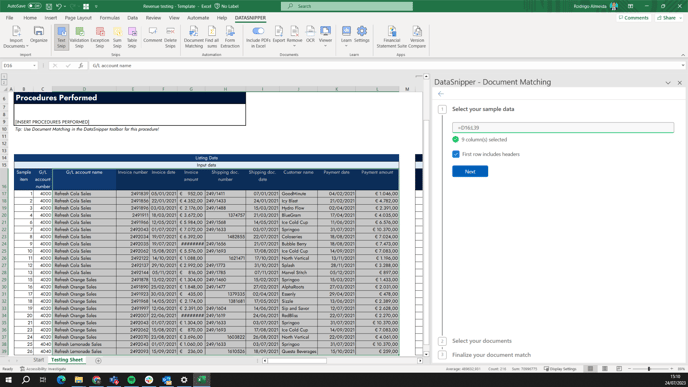
-
サンプルデータと突合したい資料を選択します。「Use document folders」をクリックし、請求書、出荷書類、銀行取引明細書の順にフォルダをチェックし、「Next」をクリックします。
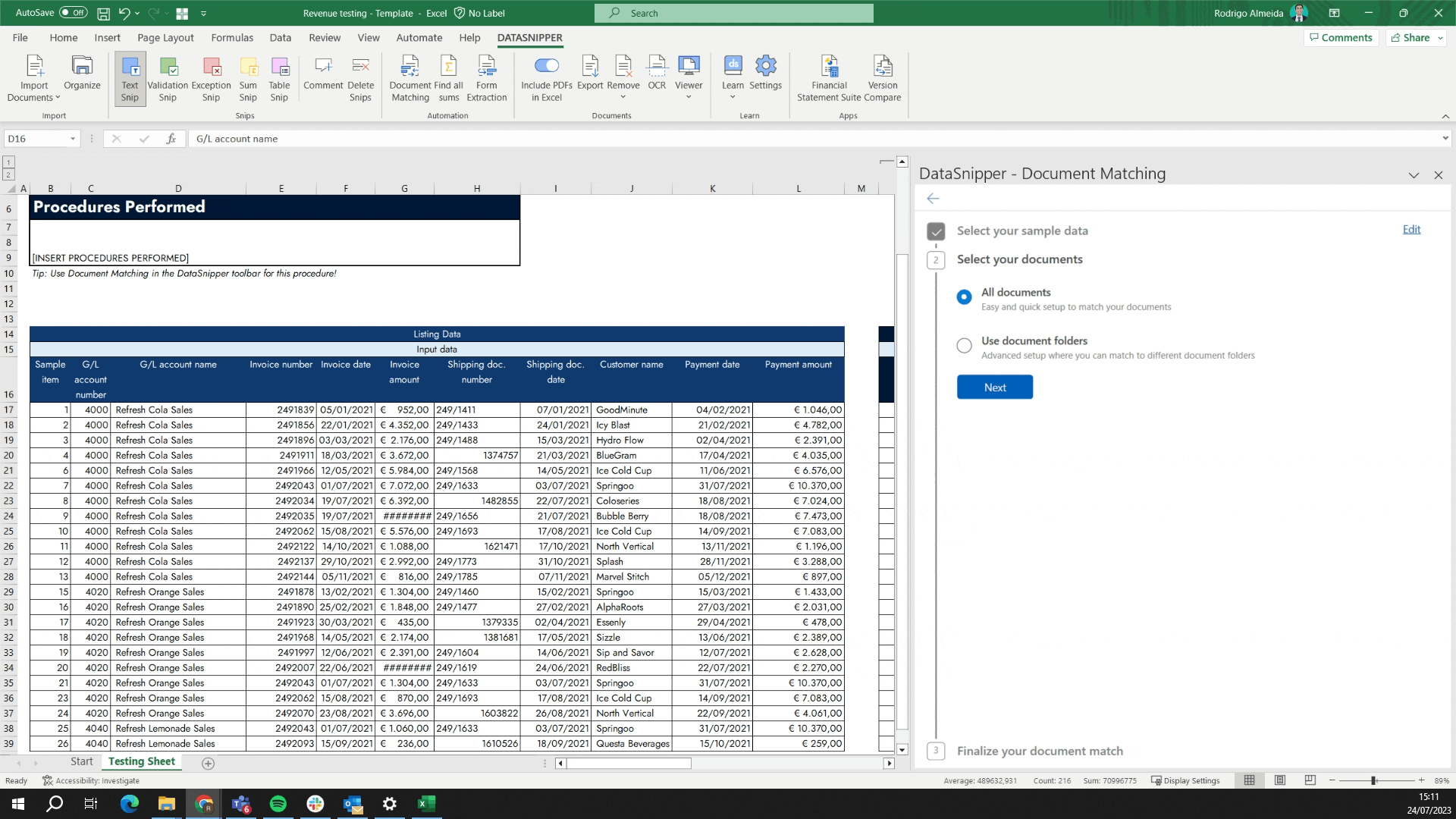
-
情報を出力する列(Output Columns)を、テストに応じて調整してください。
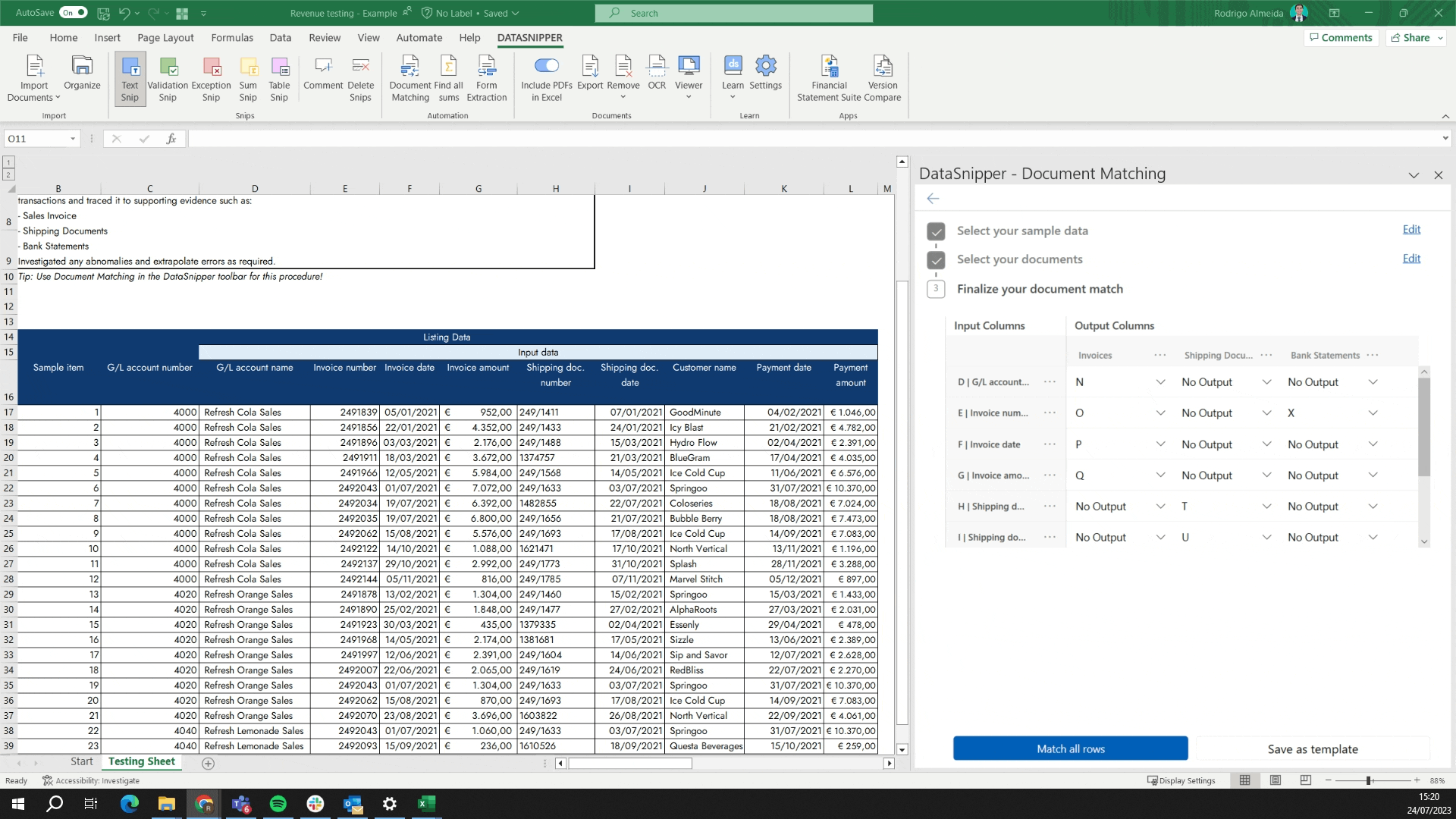
-
「Match all rows」をクリックします。
-
突合が完了したら、突合された情報が抽出されたセルを選択して、結果をレビューすることができます。セルには情報の抽出元資料のページが紐づけられているため、セルをクリックするだけでその情報がどの資料のどこから抽出されたのか、効率的にレビューできます。